HEIC ファイルとはいったい何なのか、考えたことはありますか? さあ、これからその答えがわかります! この記事では、この画像ファイル形式に関する包括的な情報を提供します。さらに、HEIC ファイルを他の形式に変換する必要がある場合にも役立ちます。
この記事では、HEIC画像を他の一般的な画像形式に変換する簡単な方法を紹介します。詳細については、引き続きご覧ください。 HEICファイルとは何か 優れたオンラインベースの画像コンバーターを使用して HEIC 画像を別の形式に変換する方法も説明します。 さあ、始めましょう!
パート1. HEIC拡張子とは
では、HEIC 拡張子とは何でしょうか? HEIC は High-Efficiency Image Format の略です。従来の形式よりも効率的に画像を保存するファイル拡張子です。高度な圧縮技術を使用して、高品質の写真を小さなファイル サイズで保存します。モバイル デバイスやコンピューター デバイスのストレージ容量をほとんど消費しません。
もう 1 つの特徴は、1 つのファイルで透明度や画像などの機能をサポートしていることです。画像を編集して共有する必要がある場合に便利です。欠点は、すべてのデバイスとプログラムがサポートしているわけではないことです。これは単なる新しい画像形式です。
パート2. HEIC拡張子の特別な点
高効率画像フォーマットである HEIC 拡張子には、従来の画像フォーマットに比べて特別な機能がいくつかあります。
• HEIC は透明性をサポートし、1 つのファイルに多数の画像を保存できるため、編集や共有に便利です。
• HEIC は幅広い色と詳細を保存できます。プロの写真やその他の高品質画像アプリケーションやプログラムに推奨されます。
• HEIC は高度な圧縮方式を使用して、鮮明さと詳細を維持しながら、より小さなファイル サイズで写真を保存します。これにより、多くのストレージ スペースを占有することなく、デバイスにより多くの画像を保存できます。
パート3. HEICを他の形式に変換することは意味があるか
HEIC 形式を別の画像形式に変換することに意味はあるでしょうか? もちろんです! その理由は次のとおりです:
• すべてのデバイスやプログラムが HEIC 画像をサポートしているわけではありません。 普遍的にサポートされている形式に変換するのが最適です。 そうすれば、誰でも問題なく写真を簡単に表示して使用できます。
• JPEG や PNG などの標準画像形式を使用すると、ほとんどの Web サイトやソーシャル メディア プラットフォームで普遍的にサポートされているため、管理しやすくなります。一方、一部のプラットフォームでのみサポートされている HEIC とは異なります。
• 長期保存用に写真のバックアップを作成する場合は、広くサポートされている形式を使用すると、将来も画像にアクセスして読み取り可能な状態を維持できます。
• 多くの写真編集アプリケーションやプログラムは HEIC ファイル形式をサポートしていますが、古いものやあまり一般的でないものはサポートしていない場合があります。そのため、一般的な画像形式に変換すると、編集しやすくなります。
• 一部の印刷サービスでは、古い機器やプログラムを使用している場合など、HEIC 画像を受け付けないことがあります。そのため、JPEG や TIFF などの形式に変換すると、より幅広い印刷サービスやデバイスとの互換性が確保されます。
全体的に、さまざまな Web サイト、デバイス、プラットフォームで読み取り、編集、サポートできる形式で写真を保存することは良い選択です。これにより、これらの画像を現在および将来にわたって使用できるようになります。したがって、写真をすべての人が利用できるようにしたい場合は、別の画像形式に変換するのが最善の方法です。
パート4. HEIC画像を変換する最良の方法
AVAide 画像コンバーター HEIC 形式を JPG、PNG、GIF にオンラインで無料で変換するための最適なソリューションを提供します。インターフェイスは初心者向けに設計されており、操作が簡単なため、変換プロセスが簡単です。変換された画像は数秒で入手できます。画像をインポートするとプロセスが開始されるため、長い待ち時間はありません。さらに、変換された画像は元の画像と同じくらい見栄えがします。安全性とプライバシーに関しては、AVAide Image Converter は、ファイルにアクセスしたり、他の目的に使用したりできないことを保証します。
AVAide Image Converter を使用して HEIC 画像を他の形式に変換する手順は次のとおりです。
ステップ1お好みの Web ブラウザーを開いて、AVAide Image Converter を検索します。見つかったら、それを開いて完全なアクセス権を取得します。
ステップ2カーソルを 出力フォーマットを選択インポートセクションの右上隅に表示されます。使用可能な出力形式は次のとおりです。 JPG, PNG、 と GIFですので、チェックマークを付けていずれかを選択してください。
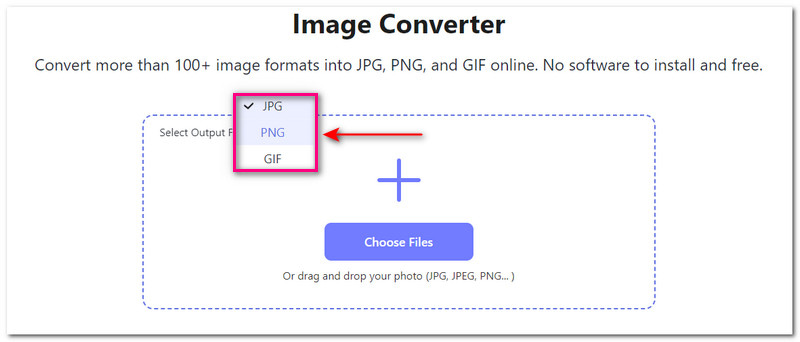
ステップ3HEIC画像をプラットフォームにインポートしましょう。これを行うには、 + ファイルを選択 ボタンをクリックするか、画像をインターフェイスにドラッグ アンド ドロップします。一度に複数の画像をインポートできることに注意してください。
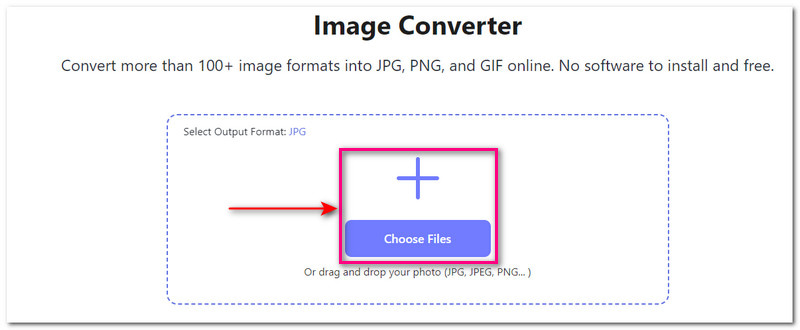
ステップ4アップロードから変換、完成までのプロセスを見ることができます。その後、変換された画像をダウンロードできるようになります。 すべてダウンロード ボタンをクリックします。保存すると、ローカル ファイルに変換された画像が表示されます。
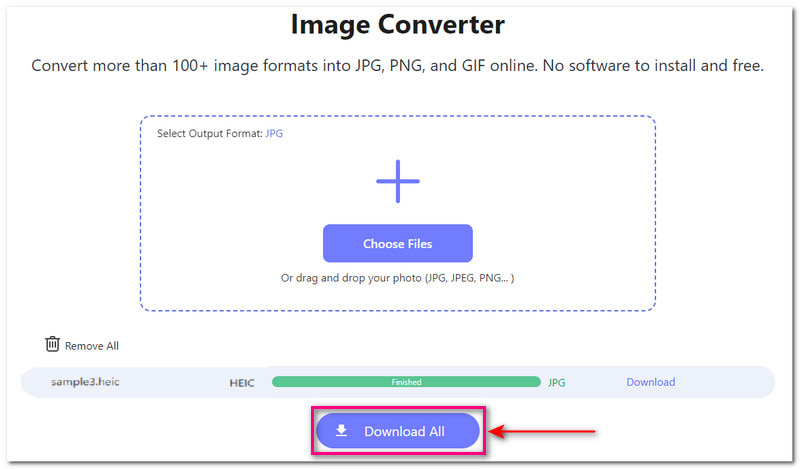
これで完了です。AVAide Image Converter を使用して HEIC 画像をさまざまな画像ファイル形式に変換する方法がわかりました。簡単ですよね? プロセスは簡単なので、変換された出力をすぐに取得できます。
パート5. HEICファイルとは何かについてのよくある質問
Mac で HEIC ファイルを開くにはどうすればいいですか?
プレビューを使用して、Mac コンピューターで HEIC 画像を開くことができます。画像を右クリックして「開く」を選択すると、プラットフォーム上で画像が開きます。
iPhoneでHEICファイルを開くにはどうすればいいですか?
設定を開き、カメラを選択して、フォーマットを選択し、高効率をクリックして HEIC ファイルの表示を有効にします。
HEIC は JPG よりも優れていますか?
HEIC と JPG にはそれぞれ長所と短所があります。HEIC 画像は、元の鮮明さと詳細を維持しながら、JPG 画像の半分のスペースしか占有しません。ただし、互換性の問題により、HEIC は多くのデバイスとプラットフォームに制限されていますが、JPG はさまざまなデバイスとプラットフォームで表示、編集、共有できます。
HEIC 画像を変換すると品質が低下しますか?
AVAide Image Converter などの一部の変換プラットフォームでは、変換中に画像の品質が維持されます。そのため、変換された出力は元の画像と同じ鮮明度、シャープさ、詳細度を持つことができます。
HEIC ファイルを変換するのに最適な画像形式は何ですか?
HEIC ファイルを変換するのに最適な画像形式は JPG です。JPG はさまざまなデバイスやプラットフォームで広くサポートされているため、互換性の問題が発生することなく画像を簡単に共有および表示できます。
HEIC形式 は、高品質の画像を小さなファイルサイズで保存するのに最適です。高品質の画像を維持しながらデバイスのスペースを節約したい方に最適です。ただし、新しく導入された形式であるため、互換性の問題が発生するため、さまざまなデバイスやプラットフォームでまだサポートされていません。その問題を解決するために、AVAide Image Converter は、HEIC 画像を JPG、PNG、GIF などのサポートされている形式に変換するのに役立ちます。では、何を待っていますか? Web ブラウザーを使用して AVAide Image Converter にアクセスし、すぐに画像変換プロセスを開始してください。





